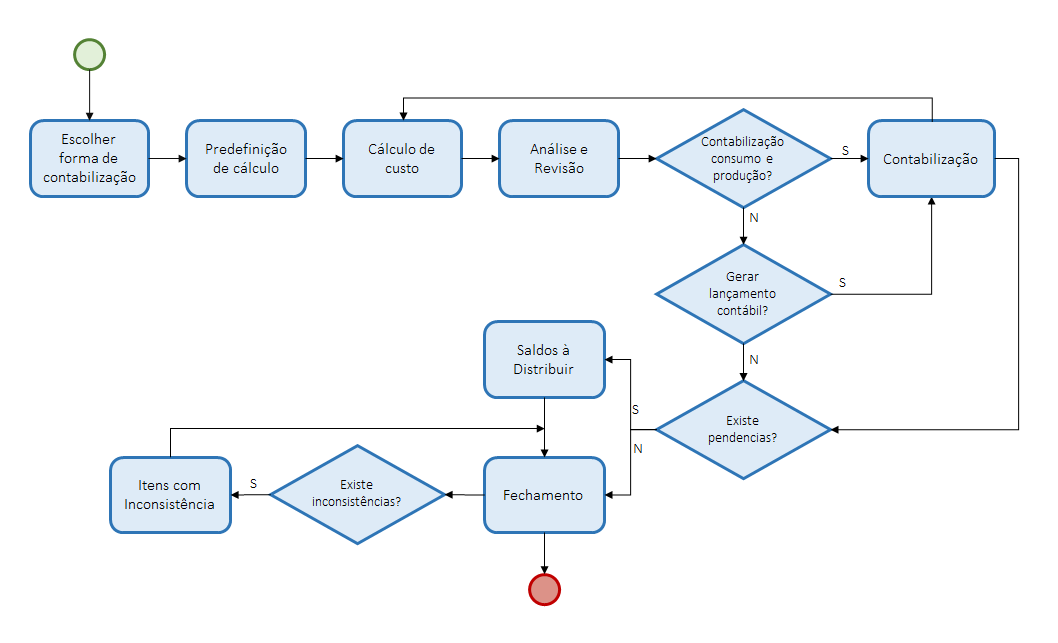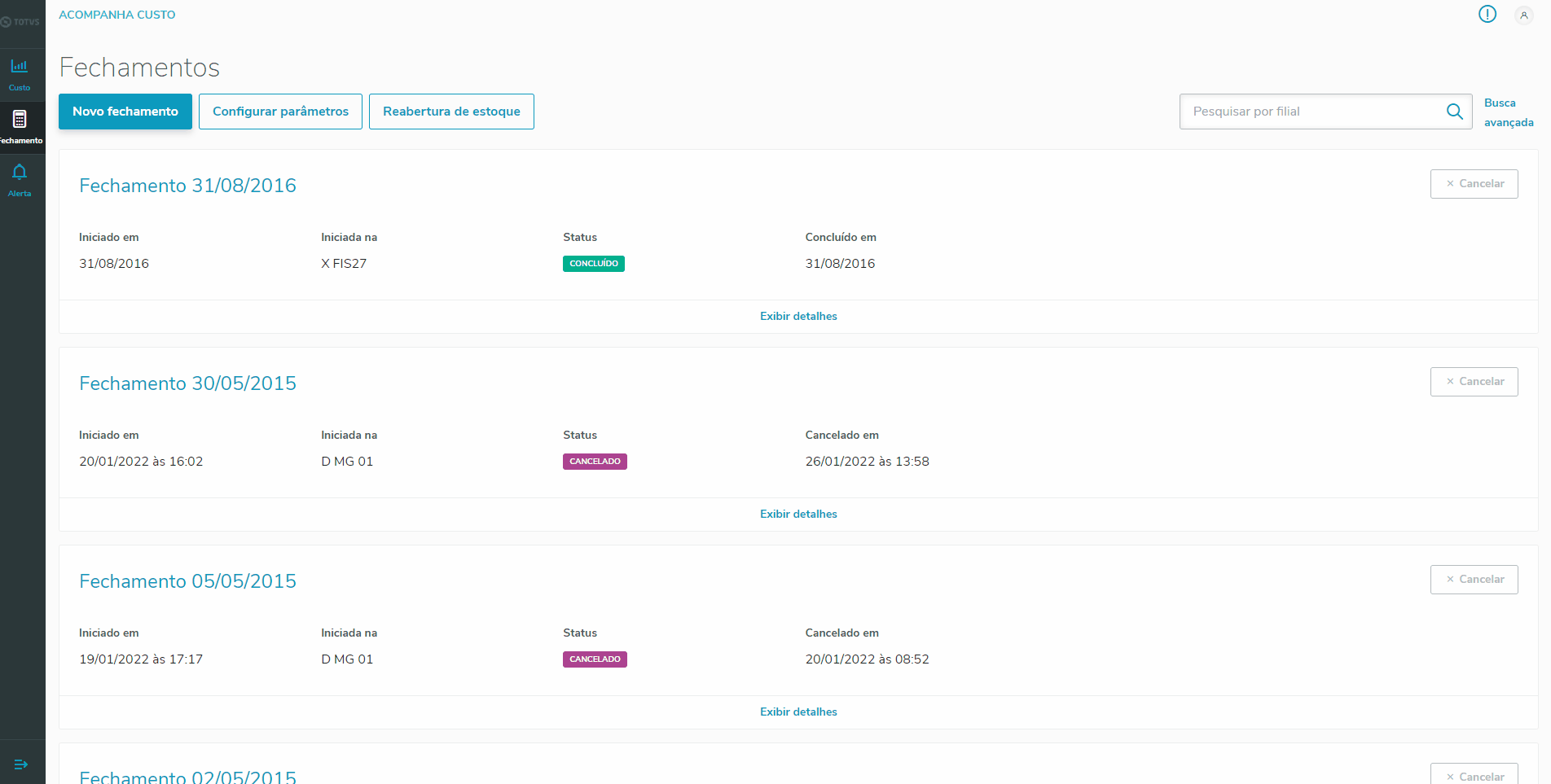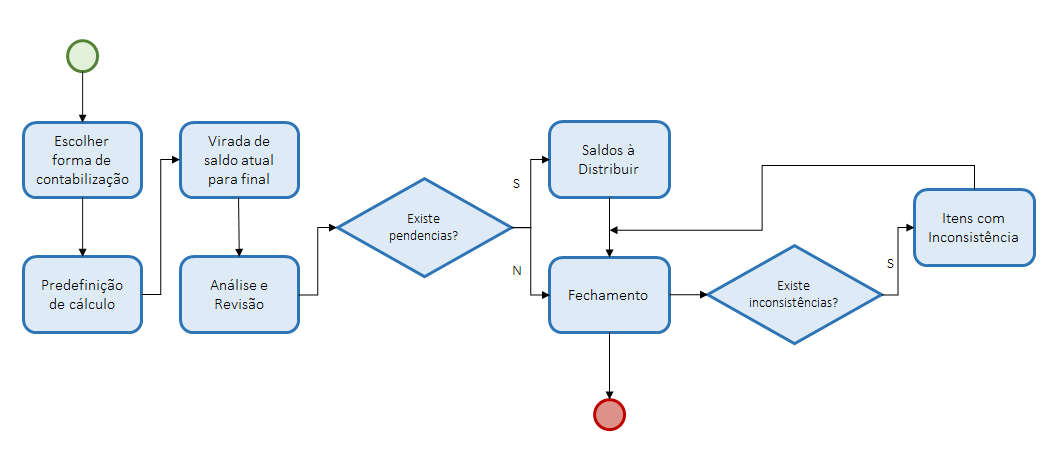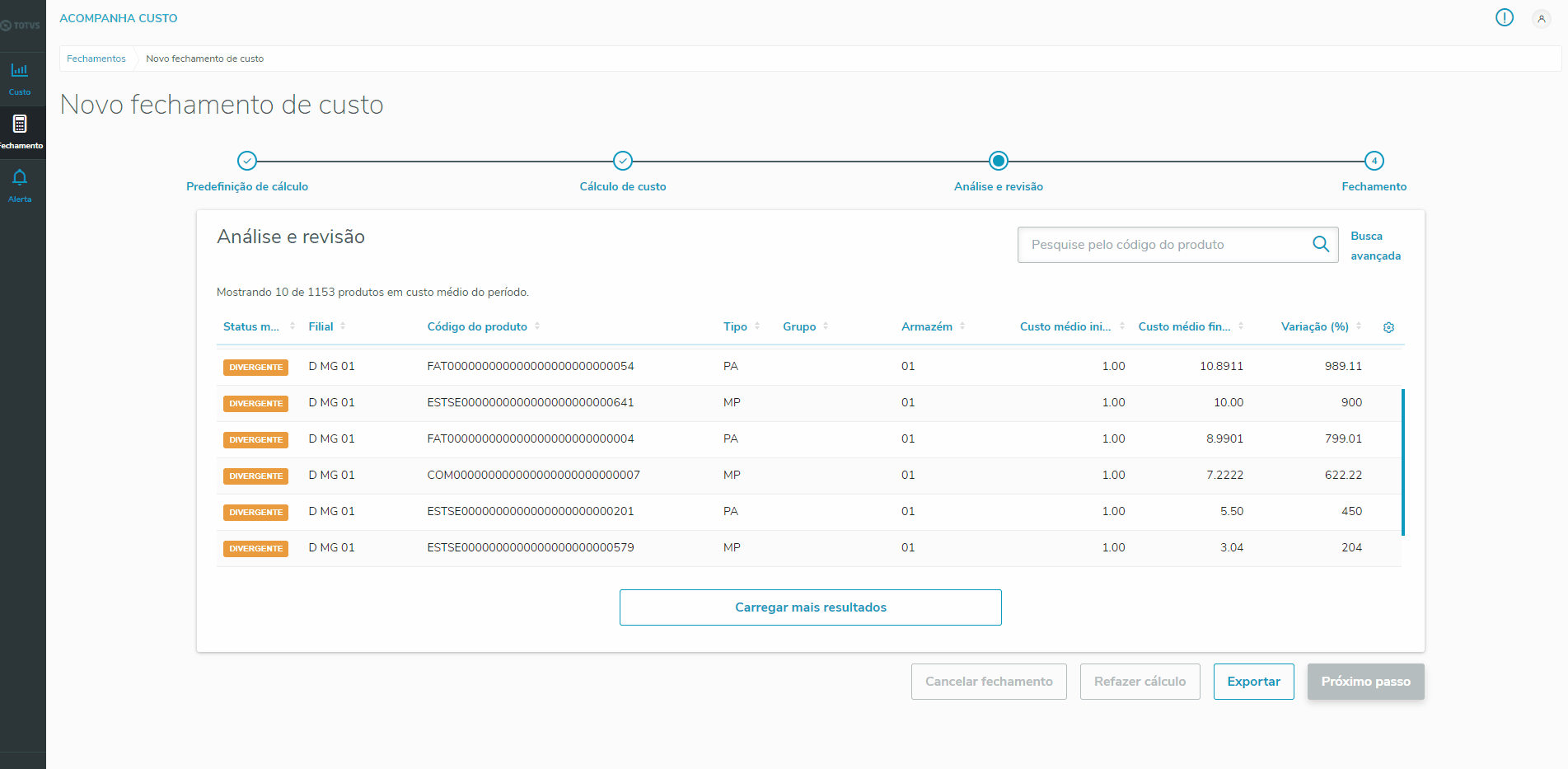Na etapa de Análise e Revisão é possível verificar se os custos calculados para o período selecionado estão corretos, caso seja identificado algum erro nas movimentações dos produtos é possível realizar um novo Cálculo de custo/Virada de saldo no fluxo de fechamento de estoque que está sendo realizado, através do botão de "Refazer cálculo". É necessário escolher se o novo cálculo será feito com uma nova predefinição ou se será utilizada a predefinição já preenchida anteriormente, após confirmar o refazer cálculo, será direcionado novamente para o passo 1 para confirmar ou alterar as informações e seguir com fechamento.  Image Added Image Added
Status Moeda Ao avançar para a etapa de Análise e Revisão, é possível ser exibido dois tipos de status: O status de divergente é apresentado quando houver uma variação de custo médio em relação ao mês anterior, podendo se encaixar nessa situação tanto um custo médio final maior que o custo médio inicial, ou um custo médio final menor que o custo médio inicial. Para ambas as situações, será indicado via legenda o status de divergente, como no exemplo abaixo:  Image Added Image Added
Neste exemplo, temos o cenário onde o custo médio calculado é maior que o custo médio do mês anterior, indicando assim que há uma variação de custo de 73%.
O que isso significa? O status de divergente é apenas um informativo que de houve uma variação de custo em relação a esse produto, podendo ser causada pelos seguintes motivos: - Digitação incorreta de valores de custos nas movimentações associadas a este produto. (Documentos de Entrada, documentos de saída, movimentações internas, ordens de produções, etc.)
- Aumento ou redução de custos pelas movimentações associadas a este produto. (Aumento de custo pelo fornecedor, redução de custo para um cliente, etc.)
Em suma, o indicativo de divergente na coluna de status não necessariamente indica que o custo médio calculado do produto está incorreto, é apenas uma forma de demonstrar que há uma mudança em seu custo e caso necessário, indicamos quais foram os produtos que possuíram maior variação de forma decrescente.
Exemplo prático Vamos supor que durante a execução de uma jornada de fechamento, na etapa de análise e revisão me foi indicado que há uma variação de custo de diversos produtos, porém para o meu fluxo de produção, variações de custo de produtos do tipo matéria prima (MP) são típicas e não influenciam no meu ecossistema, porém variações de custo de produtos do tipo produto acabado (PA) e produto intermediário (PI) são atípicas, sendo necessário avaliar o cenário das suas variações caso ultrapasse 50%. Assim a etapa de análise e revisão permite que seja analisado de forma personalizada com a opção do filtro avançado, onde apenas é listado os produtos com as características indicadas via filtro, segue exemplo abaixo:
 Image Added Image Added
O status de neutro é apresentado quando não houver uma variação de custo médio em relação ao mês anterior, como no exemplo abaixo:
 Image Added Image Added
Neste exemplo, temos o cenário onde o custo médio calculado é igual ao custo médio do mês anterior, indicando assim que há uma variação de custo de 0%.
O que significa? O status de neutro é apenas um informativo que de não houve uma variação de custo em relação a esse produto ao mês anterior.
Nenhum dado encontrado Também podem haver situações onde ao acessar a etapa de análise e revisão, será indicado que não foram encontrados dados para serem exibidos, como no exemplo abaixo:  Image Added Image Added
O que significa? Os motivos que podem resultar numa listagem sem resultados na etapa de análise e revisão são os seguintes: - Não foi possível realizar a comparação de custo médio dos produtos calculados na etapa de Cálculo de Custo em relação ao mês anterior, não permitindo trazer a variação de custos do período atual.
Exemplo prático - Produto acabado criado no mês agosto
- Realizado diversas movimentações do produto acabado ao longo do mês
- Ao realizar a jornada de fechamento, é verificado que o produto não apareceu na listagem, pois não é possível comparar o seu custo médio com o mês anterior (mês de julho) já que o mesmo não existia
-
- Não houve movimentações no período indicado, retornando uma listagem vazia.
| Expandir |
|---|
|  Image AddedFiltro de análise e resultados Image AddedFiltro de análise e resultados
- Campos: Todos os campos relacionados o analise de resultados.
- Operador: Opções para realizar as condições do filtro, com as opções de "Igual a, Diferente de, Menor ou igual a, Menor que, Maior que ou igual a, Maior que e Contém.
- Expressão: Deve ser informado a expressão (texto ou numero)
- Filtros: Após colocar a expressão pressione ENTER ou TAB incluir o filtro que será apresenta de forma previa em um pequena caixa abaixo dos campos.
- Botão Aplicar Filtros: Ao clicar no botão aplicar filtro automaticamente ele fecha e volta para tela de analise de resultados aonde o sistema vai processar os resultados e gerar em tela.
- Múltiplos filtros: Após adicionar um filtro pressionando ENTER ou TAB é possível adicionar uma nova expressão para consulta, a mesma será intercalada com a condição de OR(OU) para campos e iguais, exemplo: "filial igual a D MG 01" colocar novamente "filial igual a D MG 02" a query será montado com filial igual a D MG 01 OR (OU) filial igual a D MG 02. caso insira condições diferente serão tratadas como AND(E) entre parênteses exemplo: "filial igual a D MG 01" AND " Tipo igual a PA", lembrando que esse comportamento é realiza de forma automática pelo componente de filtro.
|
|